Tidak ada pilihan untuk menghentikan atau mematikan Pembaruan Windows menggunakan aplikasi Control Panel atau Settings pada Windows 10 , seperti dulu dengan versi Windows sebelumnya. Tetapi ada jalan penyelesaian untuk mematikan atau mematikan Kemas kini Windows di Windows 10, yang akan kita bicarakan dalam siaran ini.
Pertama, mari kita lihat mengapa orang mungkin mahu mematikan kemas kini Windows.
Dengan Windows 8.1 dan versi sebelumnya, kami mempunyai Windows Update yang memberi kami pilihan untuk:
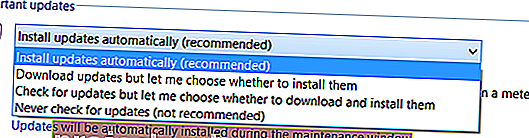
- Pasang kemas kini secara automatik (Disyorkan)
- Muat turun Kemas kini tetapi pilih bila hendak memasangnya
- Periksa kemas kini tetapi izinkan saya memilih sama ada memuat turun dan memasangnya
- Jangan sekali-kali memeriksa kemas kini (Tidak Disarankan)
Pilihan ini menyediakan cara untuk menangguhkan kemas kini sehingga kami mempunyai cukup masa untuk memuat turun dan memasangnya atau memuat turunnya secara automatik dan kemudian memasangnya pada waktu yang kami mahukan. Pilihan ini tidak terdapat dalam Tetapan Kemas Kini & Keselamatan Windows 10.
Sekarang di aplikasi Tetapan> Kemas kini dan Keselamatan> Kemas kini Windows> Pilihan Lanjutan, anda akan melihat tetapan berikut:

Microsoft telah menjelaskan bahawa ia akan memberikan kemas kini dalam dua kaedah berbeza untuk dua jenis kliennya.
Pengguna Rumah kini mempunyai pilihan untuk menjeda Kemas Kini Windows. Sebelumnya mereka tidak mempunyai pilihan ini. Windows 10 juga akan membolehkan anda menangguhkan memulakan semula, tetapi itu tidak mencukupi kerana muat turun di latar belakang mungkin melambatkan penyemakan imbas anda dalam beberapa kes.
Rangkaian pengguna yang lain adalah pengguna Enterprise yang akan mempunyai pilihan untuk menangguhkan kemas kini sehingga mereka dapat menahannya sampai saat mereka bebas. Microsoft mengatakan akan mendorong kemas kini kepada pengguna tersebut lebih jarang sehingga mereka menghadapi waktu henti minimum. Ini adalah syarikat dan pengguna masa nyata seperti hospital dan ATM dll.
Kembali ke pengguna Rumah dan pengguna Profesional, bahkan tidak ada pilihan untuk menangguhkan kemas kini. Mereka akan dimuat turun sebaik sahaja tersedia. Ketersediaan Pembaharuan Windows untuk pengguna biasa bermaksud bahawa kemas kini telah diuji oleh Windows Insiders. Sekiranya anda Windows Insider, menjalankan Windows 10 Home atau Pro, anda akan mendapat keutamaan untuk menerima kemas kini. Setelah beberapa hari anda menguji kemas kini dan jika tidak menimbulkan masalah, ia akan dilancarkan ke pengguna biasa.
Oleh itu, anda tersekat. Windows 10 akan terus memuat turun kemas kini sebaik sahaja tersedia dan akan menggunakan sumber komputer anda, apabila anda mungkin tidak menginginkannya juga. Sebilangan daripada kita ingin menghentikan muat turun automatik agar kita dapat memasang kemas kini secara manual apabila percuma - ketika kita tidak mengusahakan sesuatu yang mendesak. Maksudnya; sebilangan pengguna menginginkan kebebasan dan pilihan untuk memuat turun dan memasang kemas kini apabila mereka mahu dan bukan ketika Microsoft menyediakannya.
Oleh kerana tidak ada pilihan untuk mematikan kemas kini Windows dari Panel Kawalan atau Tetapan PC, berikut adalah penyelesaiannya.
Baca : Kemas kini Windows 10 membolehkannya sendiri walaupun telah mematikannya.
Matikan Kemas kini Windows di Windows 10
Untuk menghentikan Kemas kini Windows automatik di Windows 10, anda perlu:
- Lumpuhkan Windows Update & Windows Update Perkhidmatan Medic
- Ubah tetapan WU menggunakan Editor Dasar Kumpulan
- Tetapkan sambungan rangkaian anda ke 'Metered'
- Gunakan alat percuma yang membolehkan anda mematikan kemas kini automatik.
Sekarang mari kita lihat setiap cadangan ini secara terperinci.
1] Lumpuhkan Windows Update & Windows Update Medic Services
Anda boleh mematikan Perkhidmatan Kemas kini Windows melalui Pengurus Perkhidmatan Windows. Di tetingkap Perkhidmatan , tatal ke bawah ke Kemas kini Windows dan matikan Perkhidmatan. Untuk mematikannya, klik kanan pada proses, klik pada Properties dan pilih Disabled . Itu akan memastikan kemas kini Windows tidak dipasang pada mesin anda.
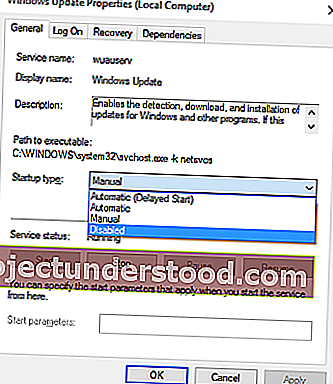
Tetapi kerana Windows adalah Perkhidmatan sekarang dan seterusnya, anda harus sentiasa mengemas kini komputer anda. Untuk dapat memasang set ciri seterusnya atau binaan yang lebih baru, anda memerlukan kemas kini yang lebih awal untuk dipasang. Itulah sebabnya jika anda menggunakan penyelesaian di atas, anda perlu pergi ke Windows Services Manager dan menghidupkannya sekali-sekala untuk memuat turun dan mengemas kini salinan Windows anda.
Anda juga perlu mematikan Perkhidmatan Medic Update Windows atau WaaSMedicSVC . Perkhidmatan Windows Update Medic adalah Perkhidmatan Windows baru yang diperkenalkan pada Windows 10. versi baru-baru ini. Perkhidmatan ini telah diperkenalkan untuk memperbaiki komponen Windows Update daripada kerosakan sehingga komputer dapat terus menerima kemas kini. Kami mengesyorkan anda mencuba kaedah ini terlebih dahulu.
Setelah anda menghidupkan Windows Update Service, apabila anda membuka Windows Update di PC Settings, anda akan melihat mesej bahawa kemas kini tidak dipasang kerana komputer dihentikan. Anda perlu mengklik Retry sehingga semua kemas kini yang tersedia dimuat turun dan dipasang. Ini mungkin memerlukan dua atau tiga percubaan "Periksa Kemas Kini". Anda harus terus mengklik "Periksa kemas kini" sehingga mengatakan komputer anda terkini. Kemudian anda boleh kembali dan mematikan perkhidmatan Pembaruan Windows sehingga lain kali anda merasa anda cukup bebas untuk meluangkan masa untuk mengemas kini salinan Windows 10 anda.
2] Ubah tetapan WU menggunakan Editor Dasar Kumpulan
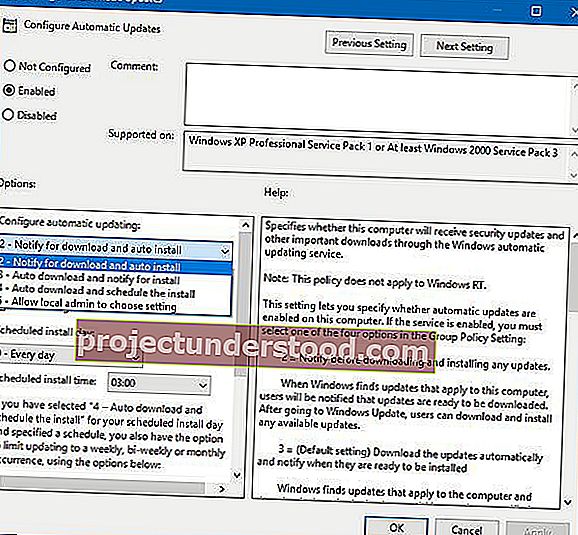
Sekiranya versi Windows 10 anda mempunyai Dasar Kumpulan , anda juga dapat mengubah beberapa tetapan menggunakan Editor Dasar Kumpulan. Jalankan gpedit dan arahkan ke tetapan dasar berikut:
Konfigurasi Komputer> Templat Pentadbiran> Komponen Windows> Kemas kini Windows.
Di sebelah kanan, klik dua kali pada Configure Automatic Updates dan ubah tetapannya agar sesuai dengan keperluan anda.
Setelah anda mengkonfigurasi tetapan, anda akan melihat hasilnya di aplikasi Tetapan seperti berikut:
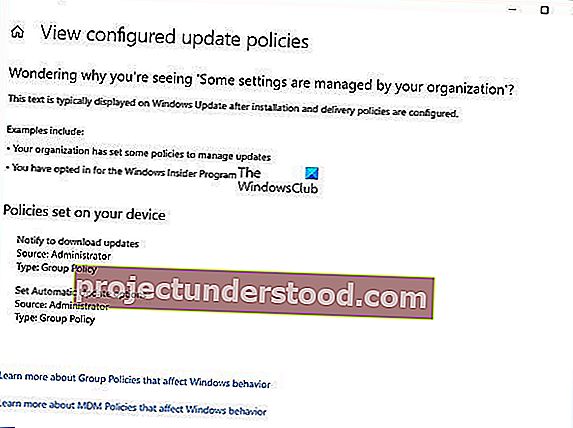
Baca : Cara mengkonfigurasi Kemas kini Windows menggunakan Registry.
Kami tidak mengesyorkan agar anda mematikan Kemas kini Windows automatik di Windows 10. Sekiranya komputer anda baik-baik saja dengan muat turun di latar belakang dan tidak menjejaskan kerja anda, tidak disarankan untuk melakukannya. Tetapi jika anda menghadapi kelambatan komputer kerana memuat turun dan memasang kemas kini di latar belakang, petua di atas untuk mematikan kemas kini Windows di Windows 10 akan sangat membantu.
3] Tetapkan sambungan rangkaian anda ke 'Metered'
Menetapkan sambungan rangkaian anda ke 'Metered', juga dapat menghentikan Windows 10 daripada memuat turun Kemas Kini secara automatik. Anda boleh melakukannya seperti berikut - Aplikasi tetapan> Rangkaian & Internet> WiFi> Pilihan lanjutan. Pindahkan slaid ke kedudukan Hidup untuk Tetapkan sebagai sambungan meter . Lihat cara menetapkan Sambungan Meter pada Windows 10.
4] Alat yang membantu anda menyekat Kemas Kini Windows 10 automatik
Berikut adalah senarai beberapa alat Penyekat Kemas Kini Windows percuma untuk Menghentikan Kemas Kini Windows 10 Automatik. Anda mungkin ingin melihatnya kerana mereka membenarkan anda mengawal Kemas kini Janda 10 dengan satu klik.
- Penyekat Kemas Kini Windows
- StopUpdates10
- Wu10Man
- Bunuh-Kemas kini
- WuMgr
- Win Kemas kini Berhenti
- Menang Kemas Kini Kemas kini
- Pengurus WAU.
Secara kebetulan, Microsoft telah mengeluarkan alat yang disebut Tunjukkan atau Sembunyikan Pembaruan yang membolehkan pengguna menyembunyikan atau menyekat Kemas Kini Windows yang tidak diingini pada Windows 10. Dengan menggunakannya, anda boleh menghentikan Windows 10 daripada memuat turun kemas kini.
Bacaan berkaitan:
- Buat Windows 10 memberitahu anda sebelum memuat turun Kemas Kini
- Cara mengkonfigurasi Kemas kini Windows menggunakan Registry di Windows Server
- Cara menghentikan kemas kini Pemacu automatik
- Hentikan Windows 10 daripada menaik taraf komputer anda secara automatik.
